售后技术专线:4006-6500-28
新购有特价、金蝶老客户升级金蝶云产品可以享受5折优惠,送手机、送话费,好礼不断!
金蝶KIS专业版软件是一款集财务、进销存和生产管理于一体的企业管理软件,其中仓库管理模块提供了盘点功能。那么金蝶专业版软件盘点功能如何使用呢?下面小编就来给大家介绍下相关操作流程和方法,希望能帮助到大家。
一、简介
盘点方案主要包括备份盘点数据、打印盘点表、输入盘点数据、编制盘点报告表等处理功能,实现对盘点数据的备份、打印、输出、录入、生成盘盈盘亏单据等,是对账存数据和实际库存数据进行核对的重要工具。
二、盘点操作
1、新建盘点方案
1)选择【仓存管理】-【盘点】,进入【盘点方案】
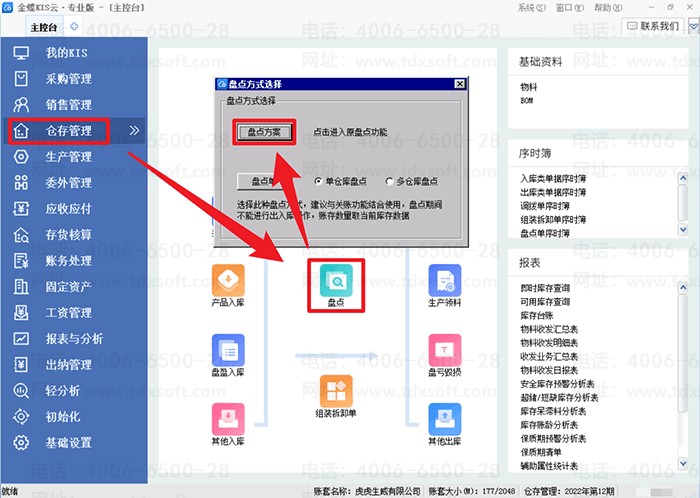
2)盘点方案界面单击工具框的【新建】,进入【备份仓库数据】界面。系统按备份日期、仓库、物料确定盘点范围,并备份数据。
•备份日期可以根据需要选择即时库存或设定的某一截止日期。
•该界面会显示所有没有被禁用的仓库(包括实仓和虚仓)。
•系统支持对某一仓库的所有物料进行盘点,也支持对某一仓库的某一物料进行盘点。
•选择对应的仓库(或仓库及物料)后点击界面【下一步】,系统将选中的仓库及截至时间的库存余额进行备份,同时生成一个盘点方案。
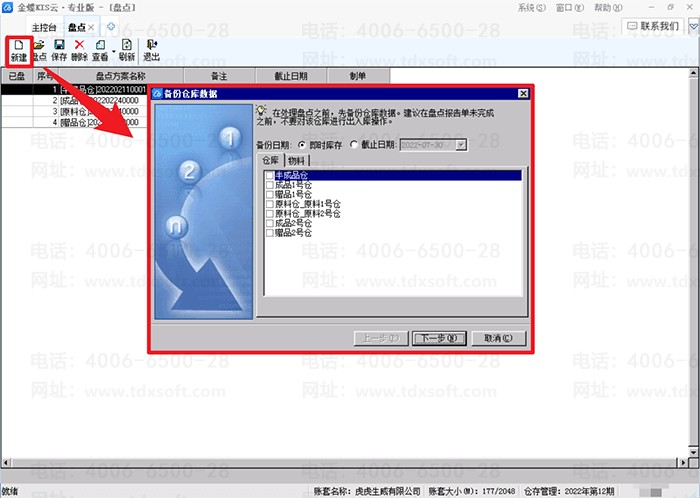
3)此时不管是审核后更新库存还是保存后更新库存:
•如果该仓库还有未审核的与出入库单相关的单据,系统提示:以下仓有未审核的单据,不能备份。请审核该仓库对应的出入库单据后再进行盘点
注意:按截止日期进行盘点备份时,系统不判断指定仓库的截止日期之后发生的单据是否审核
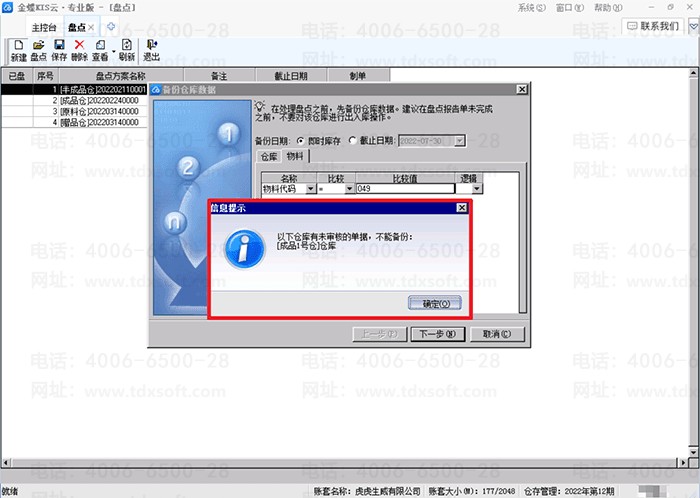
•如果该仓库涉及的所有出入库单据都已审核,系统会提示:仓存备份已经完成!点击【完成】生成盘点方案。已生成的盘点方案不允许修改,只能删除后重新生成。
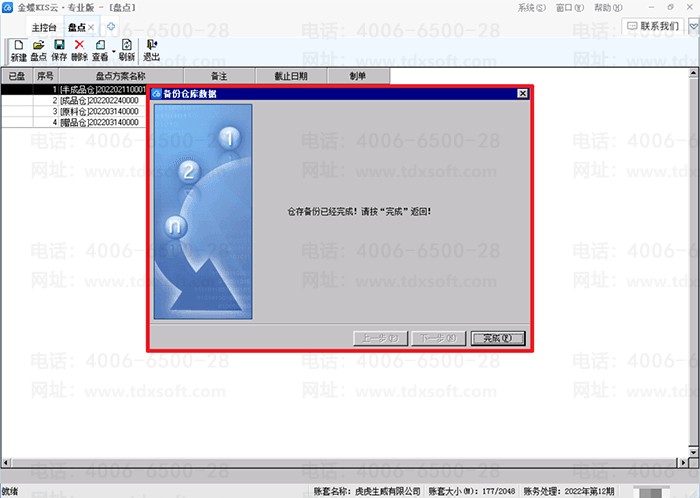
•该盘点方案确认后,点击【保存】按钮保存该方案
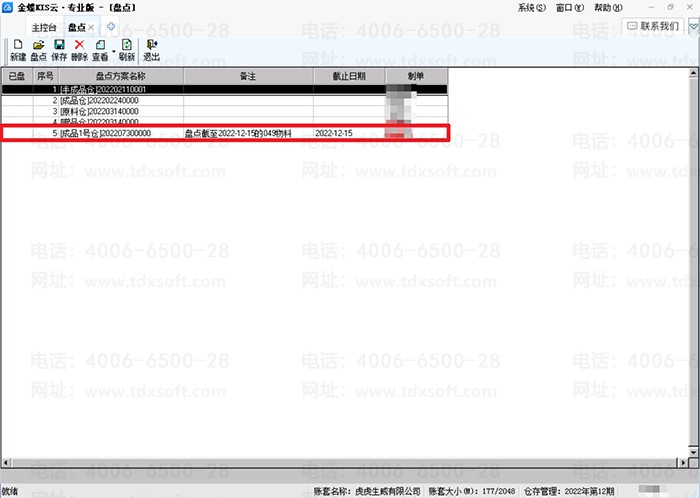
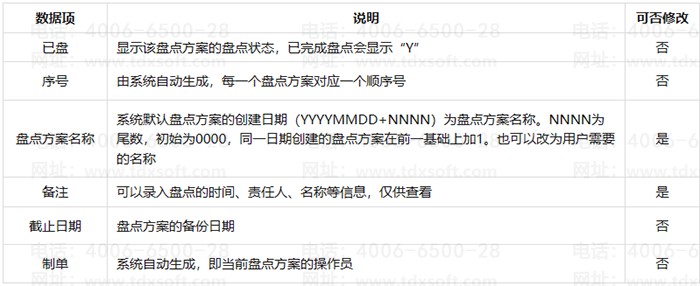
在盘点方案较多的情况下,用户可以通过单击表头字段对盘点方案进行排序,以达到快速查找盘点方案进行的目的。即单击盘点方案中的【序号】【盘点方案名称】【备注】【截止日期】【制单】中的任何一项,都可以按此字段自动对盘点方案进行排序。
2. 保存盘点方案
•盘点方案界面的【保存】功能仅用于保存盘点方案
•新增或修改盘点方案【备注】、【盘点方案名称】内容后,单击【保存】进行变动信息的保存
3.删除盘点方案
•删除已存在的盘点方案,当盘点方案前的选择项打上红色“Y”,表示该盘点方案生成的盘盈、盘亏单已经审核,不允许删除,如要删除该盘点方案必须先反审核并删除相应的盘盈单、盘亏单。
•如果盘点方案已经生成相应的盘盈单、盘亏单,但还没有审核,系统也不允许删除盘点方案,并提示:该盘点方案已生成下列盘盈盘亏单,不能删除。删除了相关联的盘盈/盘亏单,才能删除盘点方案。
4.打印物料盘点表
确定盘点范围以及备份好仓存数据之后,打印物料盘点表给到仓存人员进行盘点。
1)选中对应的盘点方案,点击界面左上角菜单栏【盘点】进入物料盘点表。

2)点击【打印】按钮打印物料盘点表,相关的负责人员按照该表单进行盘点,并将实际盘点数量填写到【盘点数量】字段
3)录单人员根据盘点表,进入系统填写物料盘点表中对应的【盘点数量】
下面介绍打印盘点表的各个功能:
①显示数据
打印物料盘点表中,系统提供显示【全部数据】和显示【账存数据】的功能
•显示全部数据:指显示默认仓库为该仓库以及在该仓库曾经有过发生额的物料
•显示账存数据:指显示账面有结存数量的物料
该功能可通过以下2种方式使用:
•选择【查看】→【显示数据】
•使用快捷键F11、F12,系统将弹出显示【全部数据】和显示【账存数据】窗口,用户选择所需要的信息。
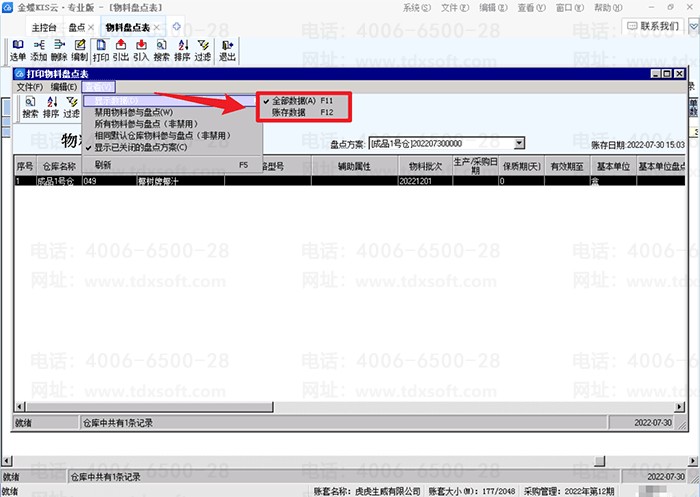
②搜索
•用户可以使用搜索功能来查找物料,支持搜索:【物料代码】【规格型号】【辅助属性】【物料批次】【生产/采购日期】【保质期(天)】【有效期至】【基本单位】【基本单位盘点数量】【单位】【盘点数量】【辅助单位】【辅助单位换算率】【辅助单位账存数量】【辅助单位实存数量】【辅助单位盘点数量】【辅助单位调整数量】
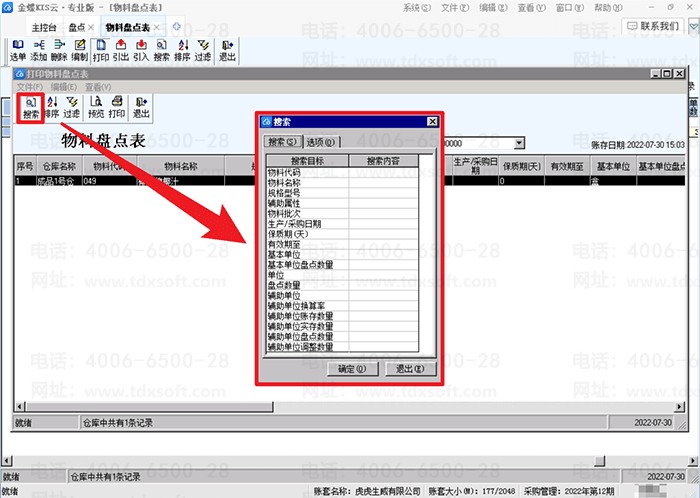
•搜索功能还设置有【选项】页签,选项下设置:【匹配搜索】和【模糊搜索】。如选择匹配搜索,在搜索时搜索内容和实际内容必须一致才能搜索得到,如选择模糊搜索,搜索时只要有相同的内容就可以搜索到。
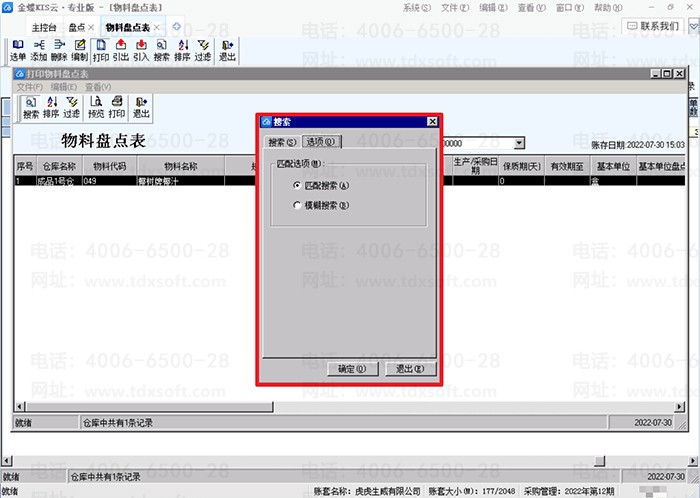
搜索功能也可以在物料盘点表页面右上角的【编辑】中找到

③排序
用户可以通过【物料代码】【物料名称】进行排序,以方便用户使用。
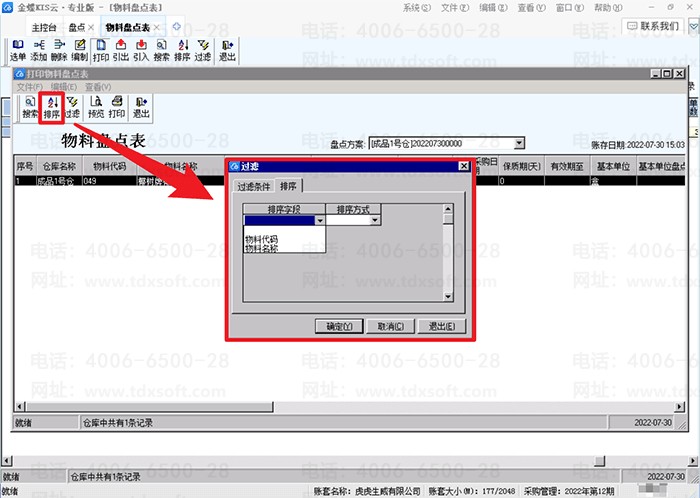
排序功能也可以在物料盘点表页面右上角的【编辑】中找到

④过滤
用户可以通过【物料代码】【规格型号】【辅助属性】【物料批次】【生产/采购日期】【保质期(天)】【有效期至】【基本单位】【基本单位盘点数量】【单位】【盘点数量】【辅助单位】【辅助单位换算率】【辅助单位账存数量】【辅助单位实存数量】【辅助单位盘点数量】【辅助单位调整数量】进行过滤,得到用户需要的数据。
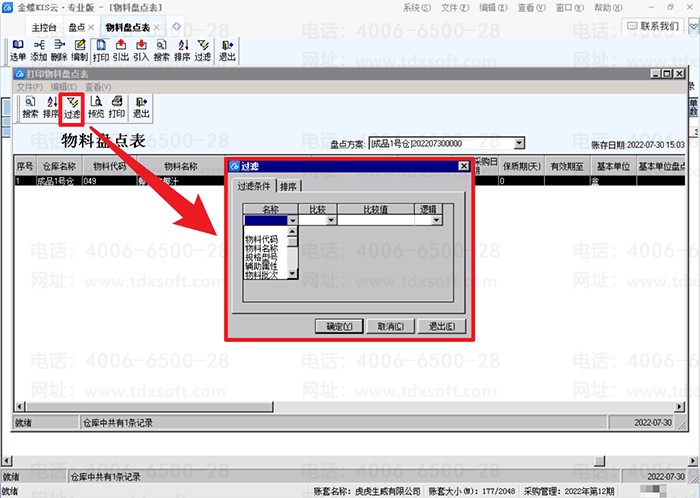
过滤功能也可以在物料盘点表页面右上角的【编辑】中找到

⑤禁用物料参与盘点
如果禁用物料不参与盘点,可以在【打印物料盘点表】页面左上角的【查看】按钮下取消勾选【禁用物料参与盘点】,则禁用的物料在打印盘点表中不显示,也不进行打印;如果禁用物料参与盘点,请勾选【禁用物料参与盘点】,禁用的物料会在打印盘点表中进行显示和打印。
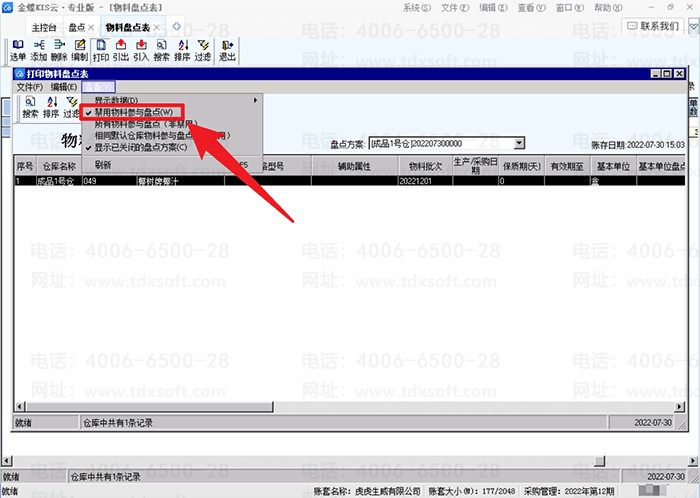
5.选单
由于账存日和实际盘点日不可能完全一致,自备份账存日到实际盘点日可能有物料的出入库业务发生,系统设置了可以选择盘点期间的单据进行自动加减,计算实际应有的库存余额。
1)在查看菜单中单击【选择单据】,或单击工具栏的【选单】,系统会自动查找相关的单据并计算实存数


2)如在保存盘点方案后,系统新增了一张2022-12-10的采购入库单,选择该单据后点击【计算实存】,系统自动计算出【实存数量】
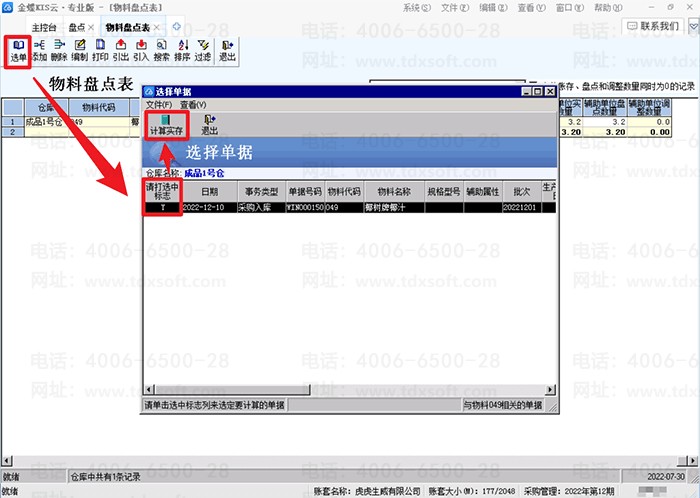

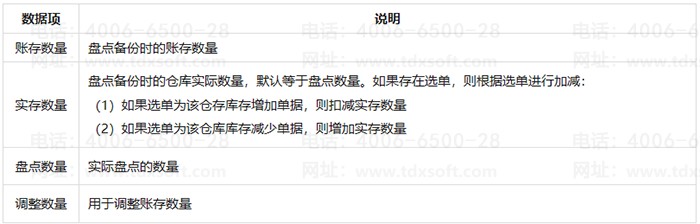
系统根据账存数量和实存数量的差异进行盘盈/盘亏单的生成
6.添加物料
•场景:由于物料盘点表中不一定包括所有的物料或物料的批次,系统提供手工在物料盘点表中添加物料的功能。
•操作:在菜单中单击【添加】或单击工具栏的【编辑】→【添加物料】,系统弹出添加物料界面。用户可以手工输入【物料代码】/F7快捷键/物料代码输入框中录入助记码的全部内容后敲击回车录入物料。
•批次管理:如果该物料采用批次管理,则需要输入批次,用户可以通过手工输入批次/F7查询来选择批次;
•保质期管理:如果该物料进行保质期管理,则需要输入生产/采购日期、保质期,用户可以通过手工输入或下拉框来选择正确的生产/采购日期。
•备注:用户可以录入备注信息,对该物料进行说明。
•禁用物料:添加物料时不能添加禁用的物料。
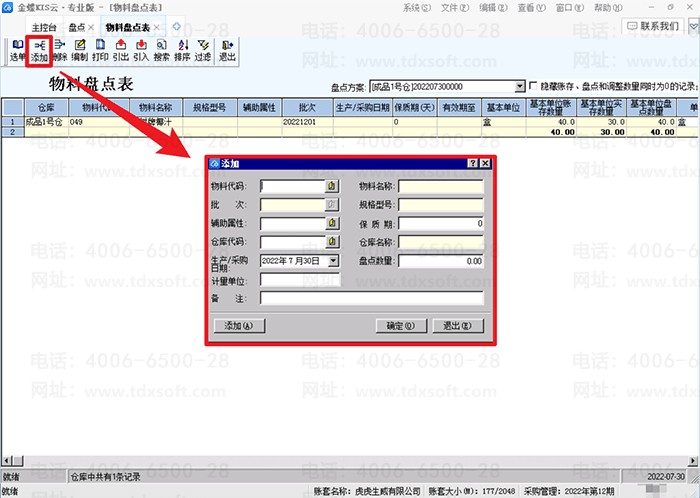
7.删除物料
在物料盘点表中,系统提供删除物料功能,支持用户手工删除物料。用户可以采用以下方法删除物料:在菜单中单击【删除】,或单击工具栏的【编辑】→【删除物料】,系统会弹出提示:是否真的要删除此项物料?点击【确认】后即删除该物料。
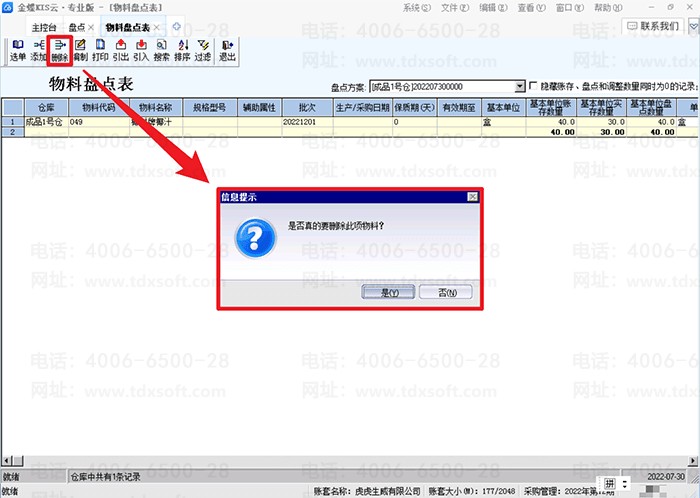
注意:如果该物料存在账存数量,则不能删除。系统会提示:不能删除有账存余额的物料
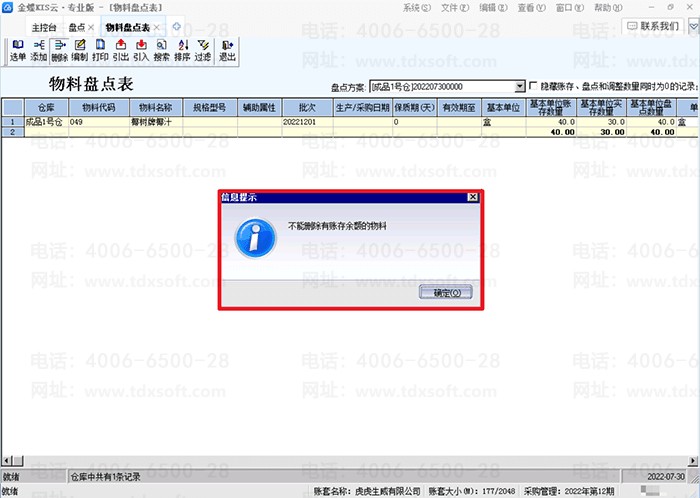
8.生成盘盈/盘亏单
录入【盘点数量】和【调整数量】后,点击菜单栏【编制】按钮进入物料盘点报告单编制界面,系统会自动计算出本次盘盈/盘亏数量,点击【盘盈】/【盘亏】生成对应的盘盈/盘亏单。
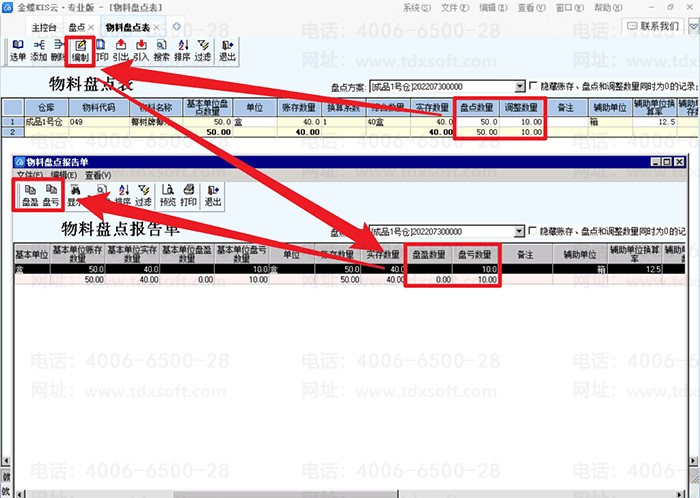
如图,本例盘亏。点击【盘亏】后系统弹出提示:成功生成盘亏单,单号:KADJ000006。
•点击【确认】后会先进入该单据页面,用户根据实际情况录入不完整的信息后点击【审核】,审核该单据。
•如果某个仓库已经出过盘盈单盘亏单,需重新生成的话,需将该仓库已生成过的单据删除才可重新出单。
•盘盈单盘亏单按基本计量单位生成。
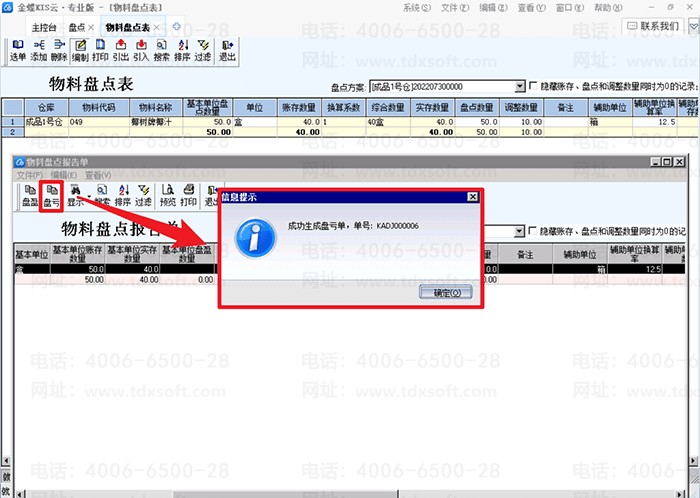
物料盘点报告单界面同样提供【搜索】【过滤】【排序】【禁用物料参与盘点】功能,用法见本节第4点。
注意:不管禁用物料是否参与盘点,盘点出单时禁用的物料不能生成盘盈/盘亏单,除非将禁用的物料反禁用。
盘点完成后,系统会在该盘点方案前打上“Y”的标志。如图:
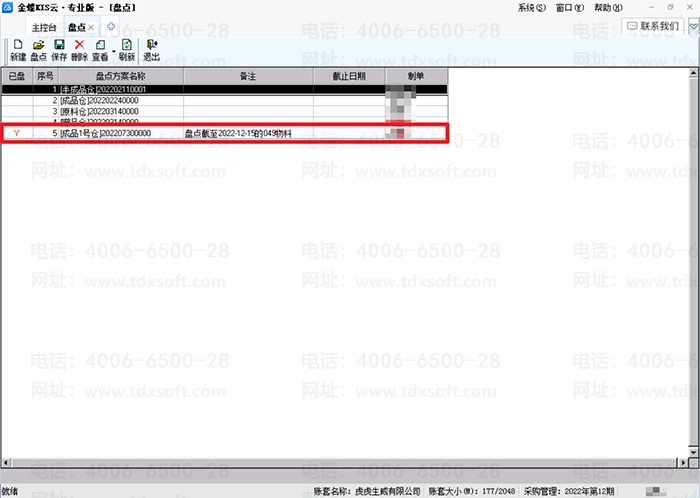

截屏,微信识别二维码
客服QQ:1250556403
(点击QQ号复制,添加好友)